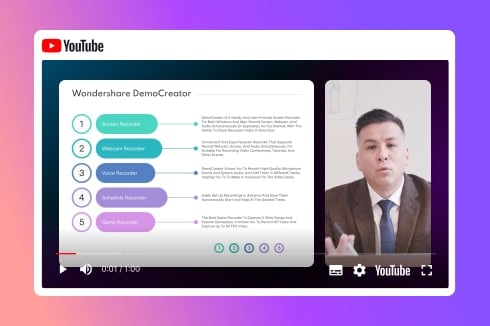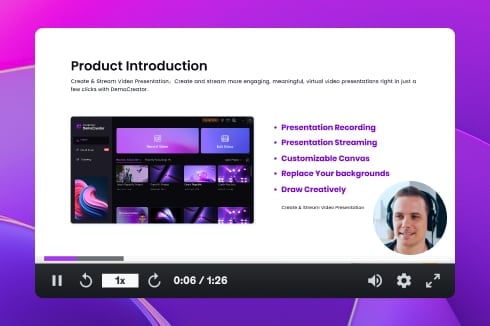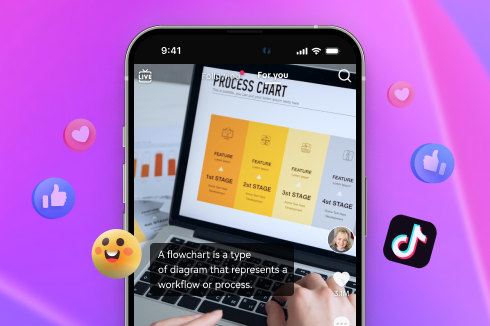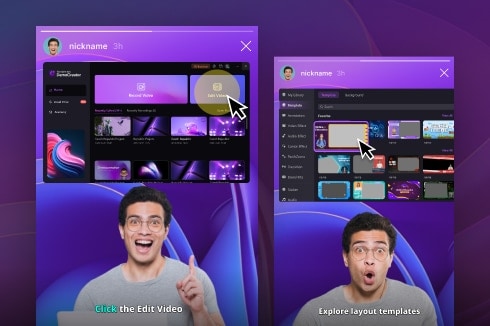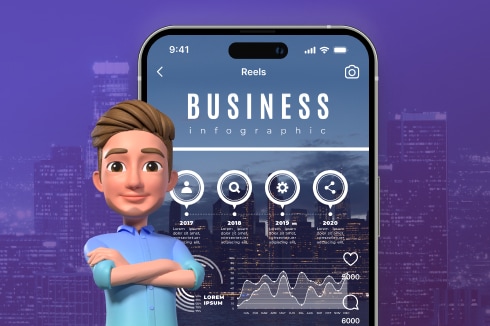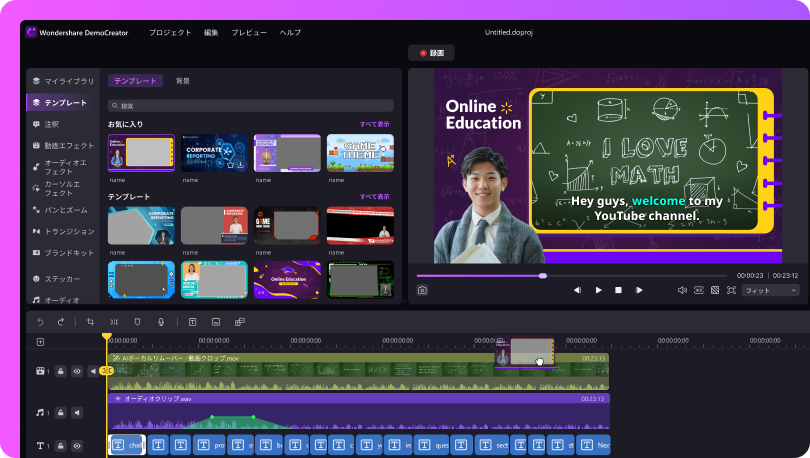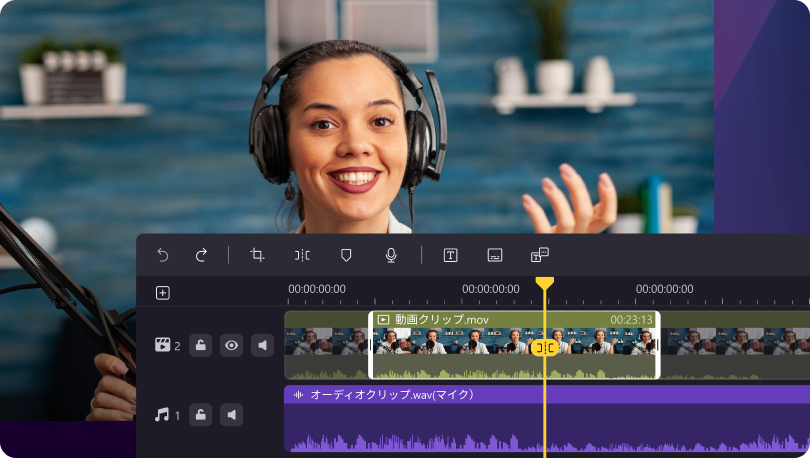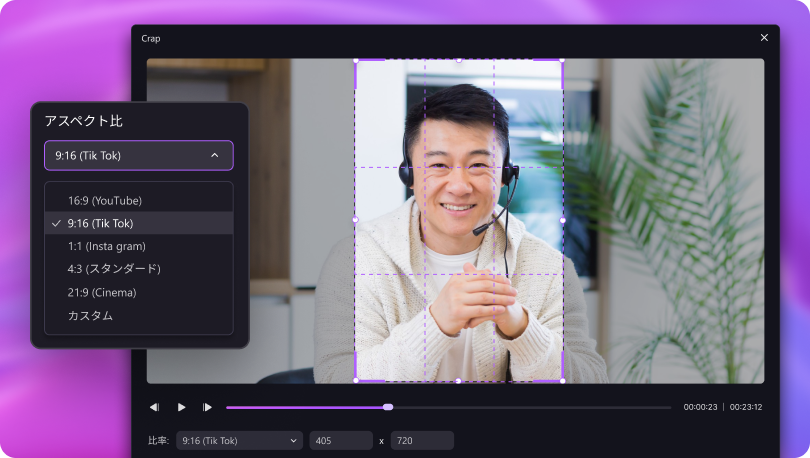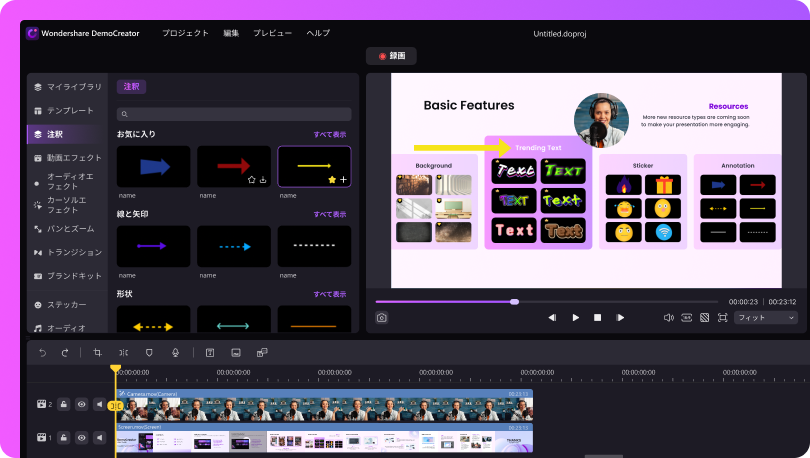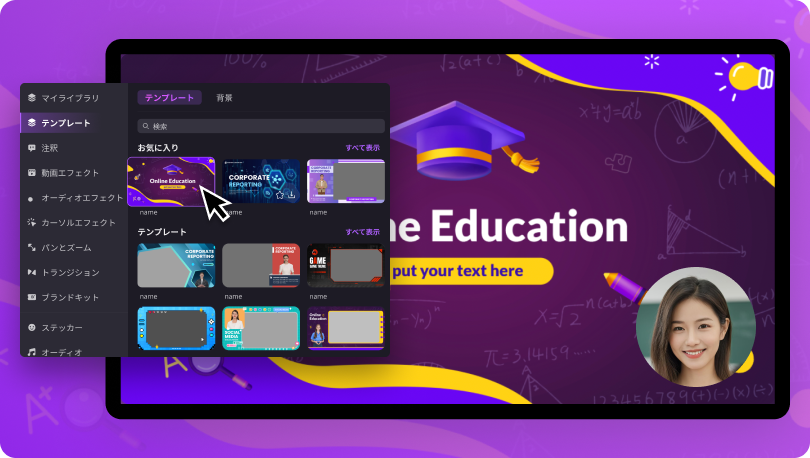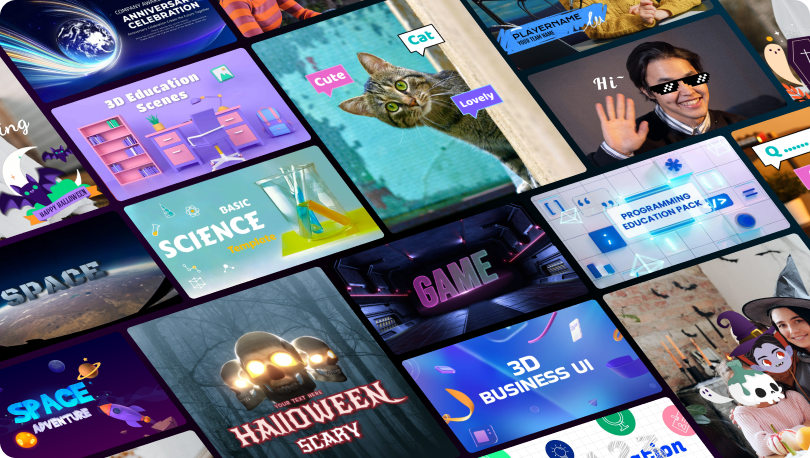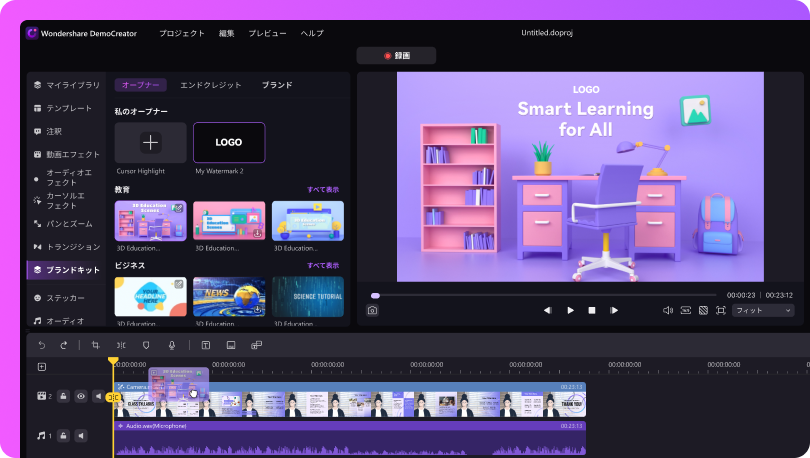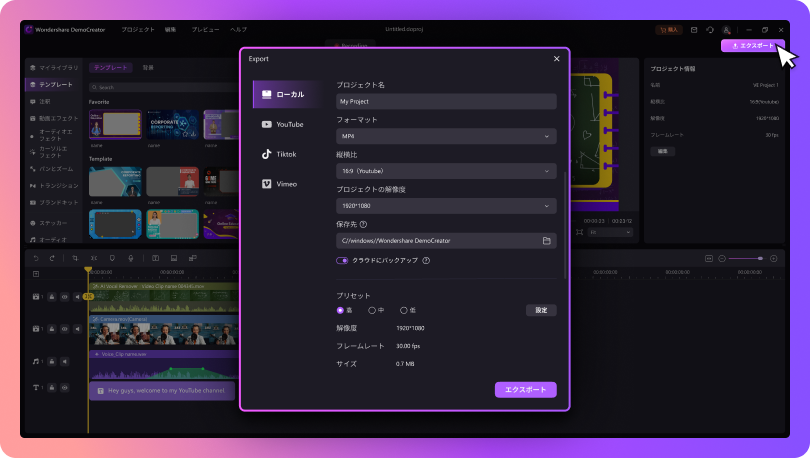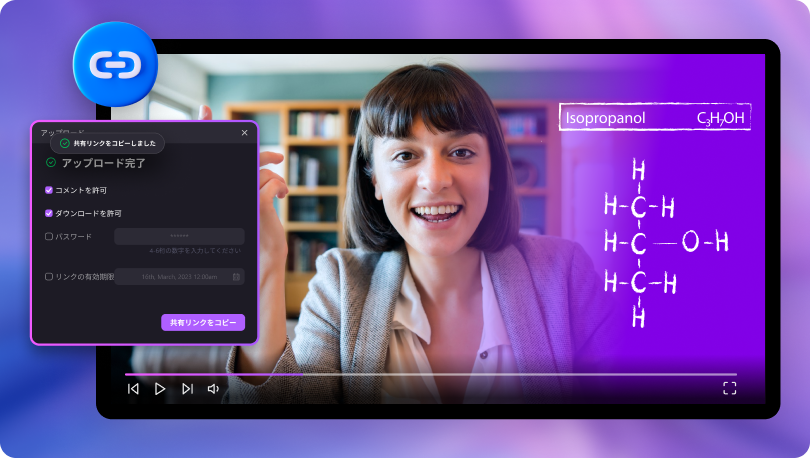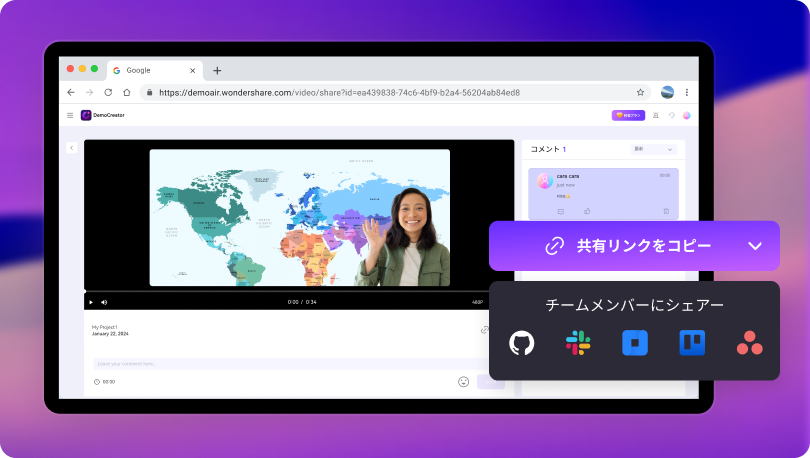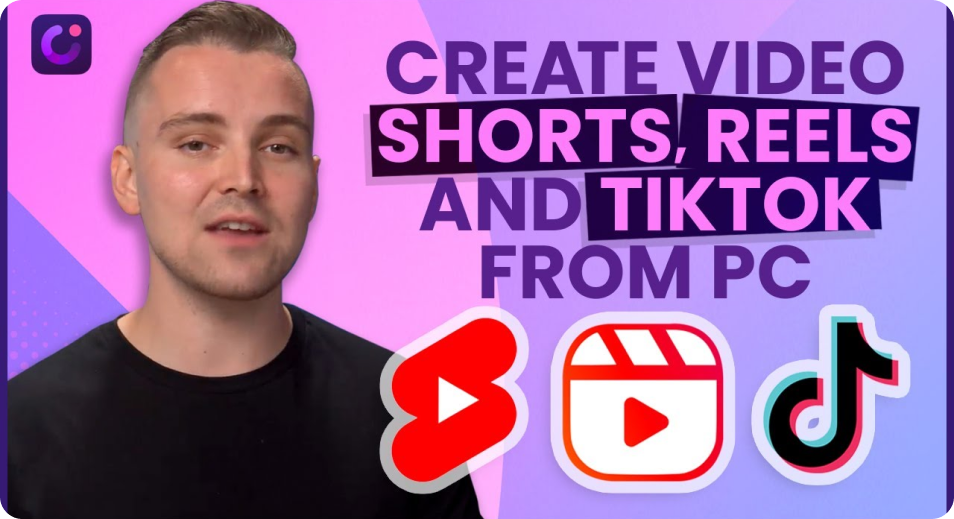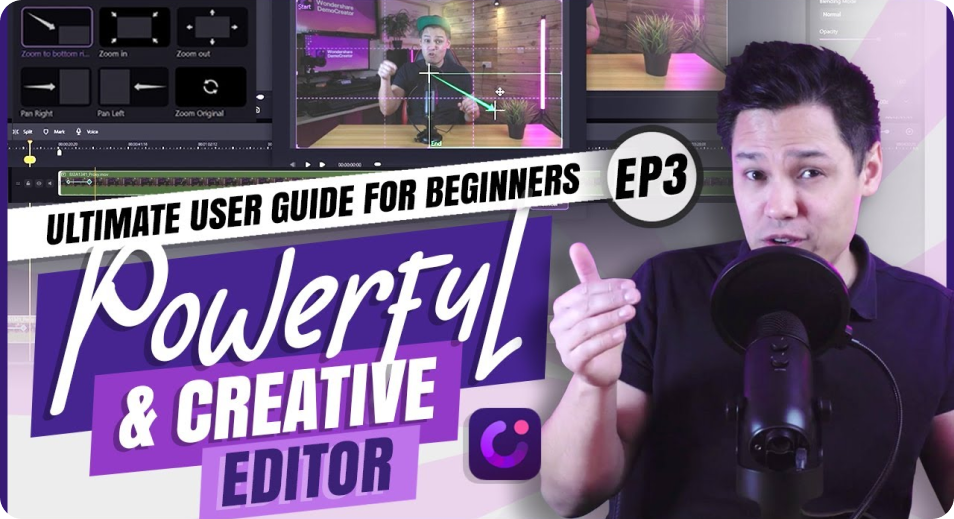4.8スター
トラストパイロット50,000+フォロワー
ソーシャルメディアアカウント3M+
ダウンロード数
向けの最適な動画編集ソフト
DemoCreatorを活用して、オンラインコースやブランドプロモーション、
社内研修、製品デモンストレーション、販売レポート、チュートリアル、ゲームプレイなどの動画を手軽く作成できます。
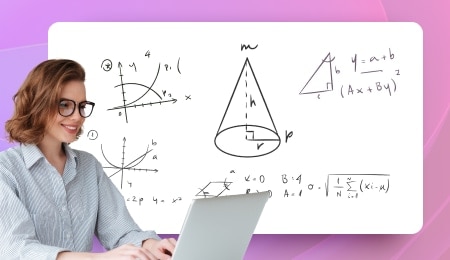
教育向け
オンラインコース動画を面白く作成することで、生徒たちの学習効果を高めます。
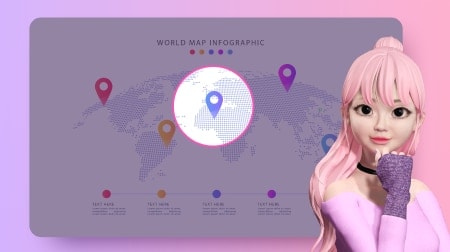
知識の共有
ナレッジ動画を作成して豆知識を視聴者に共有します。エフェクトやハイライトなどを使うことでコンテンツを分かりやすくします。

ビジネス向け
社内研修の強化、オンライン上のカタログ、説得力のある商談としても有効です。
動画編集はDemoCreator一本で
DemoCreatorの分かりやすいインターフェイスで、誰でも簡単に動画を編集ができます。
ドラッグ&ドロップにより、動画編集プロセスを効率化し、素晴らしい動画を作成することができます。
さまざまに編集可能

編集用動画を録画する
DemoCreatorはPCスクリーンやカメラ、ゲームプレイ、動画プレゼンテーション、バーチャルアバターを録画できます。しかも、録画できたPC内部音声、マイク音声、カメラ、映像はそれぞれのトラックで別々に編集できます。

お持ちのメディアファイルをインポートする
45種類以上のビデオやオーディオ、写真形式に対応しています。また、PPTファイルをインポートしてナレーションを録音し、説明動画や教育動画を作成することもできます。

タイムライン編集
メディアファイルをタイムラインにドラッグ&ドロップできます。また、シーンのサムネイル画像もタイムラインに表示され、スムーズに編集できるようになります。
ビジュアルアセットを使い
視聴者を魅了する
レイアウトテンプレート
ポートレートとコンテンツを分割画面で表示します。1クリックでテンプレートを適用し、素敵な動画レイアウトをカンタンに実現できます。
50,000+クリエイティブアセット
DemoCreatorは豊富なエフェクトパックを標準搭載しています。
トランジションからテキストアニメーション、ステッカーまで、様々な種類があります。また、エフェクトパックを活用すると、カンタンにプロ並み動画を仕上げます。
ブランドキット
オリジナルのオープニングやエンディング、ロゴマークを作成し、プロジェクトとして保存します。1クリックで保存したプロジェクトを動画に適用できます。